- 系统
- 教程
- 软件
- 安卓
时间:2020-03-17 来源:u小马 访问:次
如何打开Windows10系统自带截图工具?大家平时在使用电脑截图的时候大多使用QQ微信等,总的来说还是大有不便。Windows10系统自带的截图功能,但是每次使用都需要鼠标点击,操作起来很不方便,能不能像其它截图工具一样使用快捷键打开呢?所以小编在这里向大家简单的介绍一下打开Windows10自带截图工具的方法,希望大家会喜欢。
打开Win10自带截图工具的方法:
第一种:
1、点击开始菜单,鼠标拖动右侧的应用,找到字母W开始的应用。
2、单击【Windows附件】
3、然后再单击【截图工具】,就可以打开了
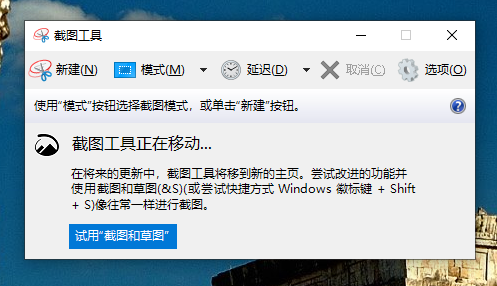
第二种:
1、我们还可以自己创建一个截图快捷键。
右键截图工具,点击【打开文件位置】
2、点击【属性】,然后在“快捷键”一栏输入你想要的快捷键,如“Ctrl+Alt+J”
3、点击下方的【应用】,再点击【确定】就完成了。
设置完快捷键后,我们直接按住键盘上的【Ctrl+Alt+J】键,就能使用截图工具了。
需要取消该快捷键时,同样打开属性,然后将框内的快捷键删除,点击应用,再点击确定就可以了。
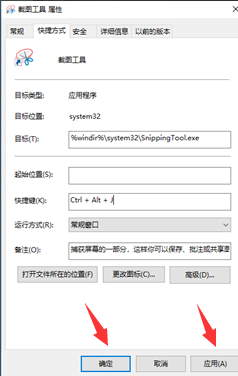
以上介绍的内容就是关于打开Windows10系统自带的截图工具的方法,不知道大家学会了没有,如果你也遇到了这样的问题的话可以按照小编的方法自己尝试一下,希望可以帮助大家解决问题,谢谢!!!!想要了解更多的Windows10技巧请关注Win10镜像官网~~~~





